苹果手机如何换个性键盘 苹果手机键盘皮肤设置方法
苹果手机键盘是我们日常使用频率较高的功能之一,但是默认的键盘风格可能会让人感觉单调乏味,为了给手机键盘注入更多个性化元素,让用户在使用键盘时感到更加愉悦和个性化,苹果手机用户可以通过更换键盘皮肤的方式来实现。下面我们就来了解一下如何为苹果手机换个性键盘,以及苹果手机键盘皮肤设置的方法。
苹果手机键盘皮肤设置方法
方法如下:
1.首先下载搜狗输入法,然后打开手机手机上的“设置”。点击进入后,点击“通用”,点击后再点击“键盘”,再点击键盘。
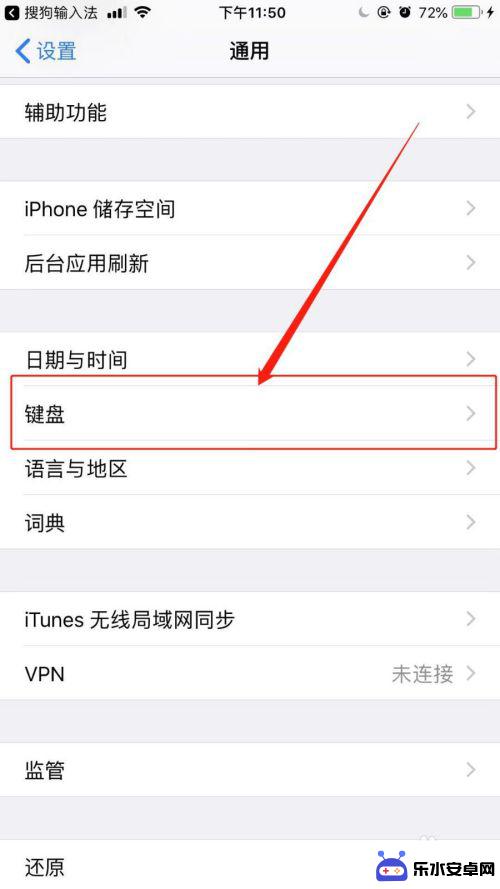
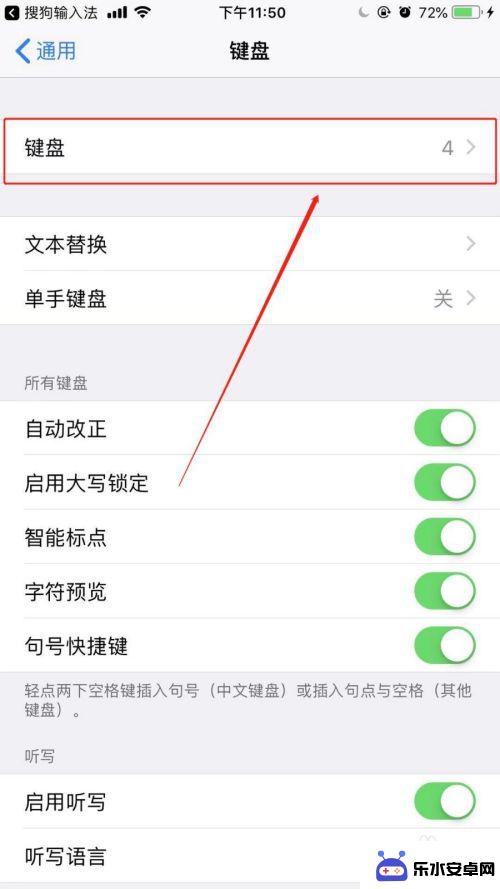
2.选择添加新键盘,将“搜狗输入法”添加进去。
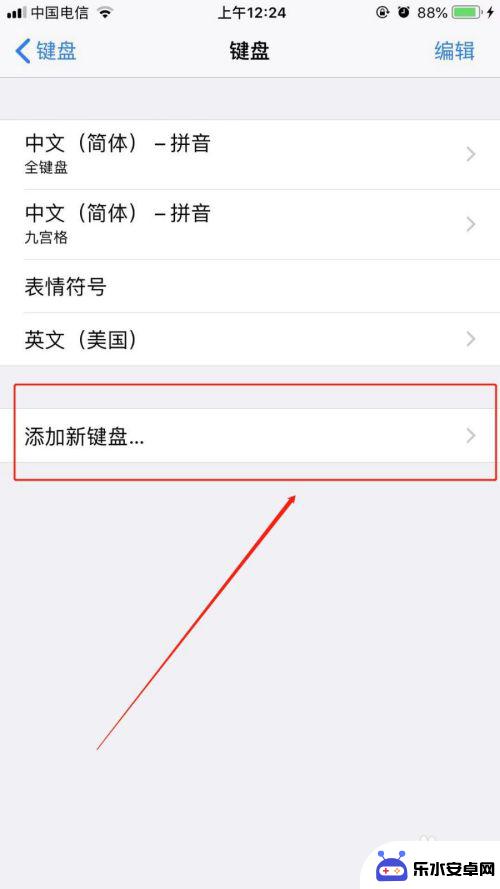
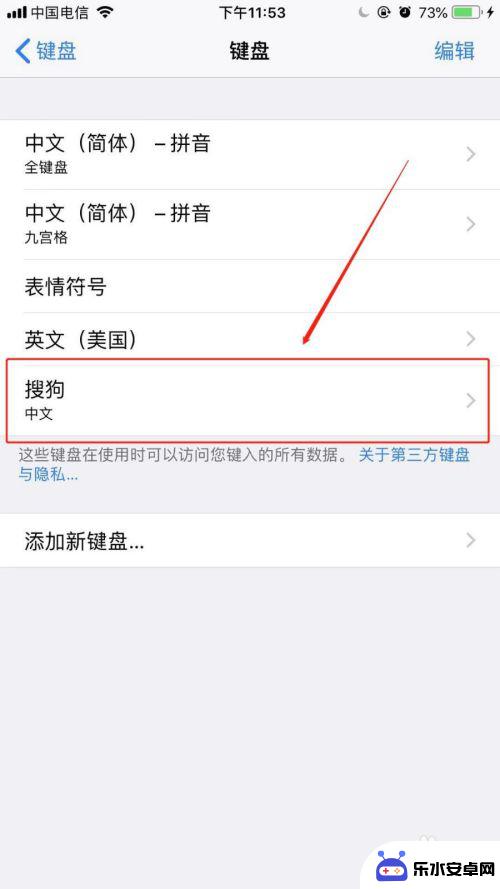
3.这时我们需要点开微信,然后打开键盘,长按左下角图标,然后选择 搜狗。
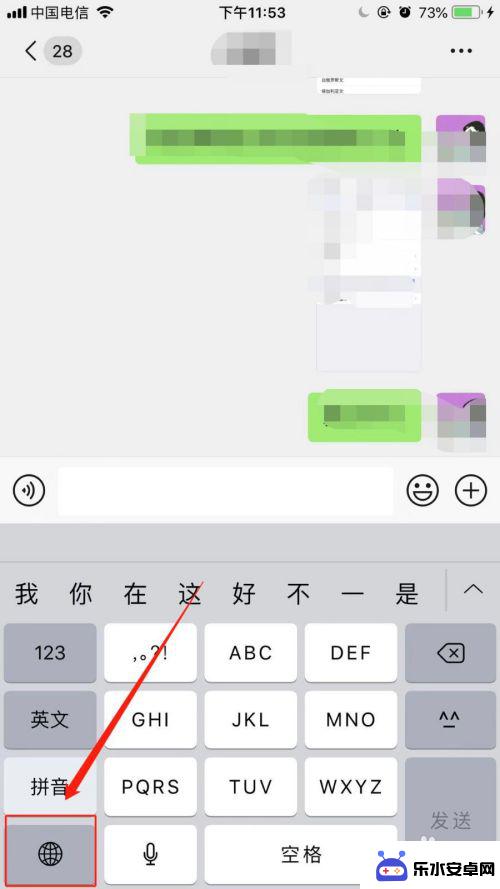
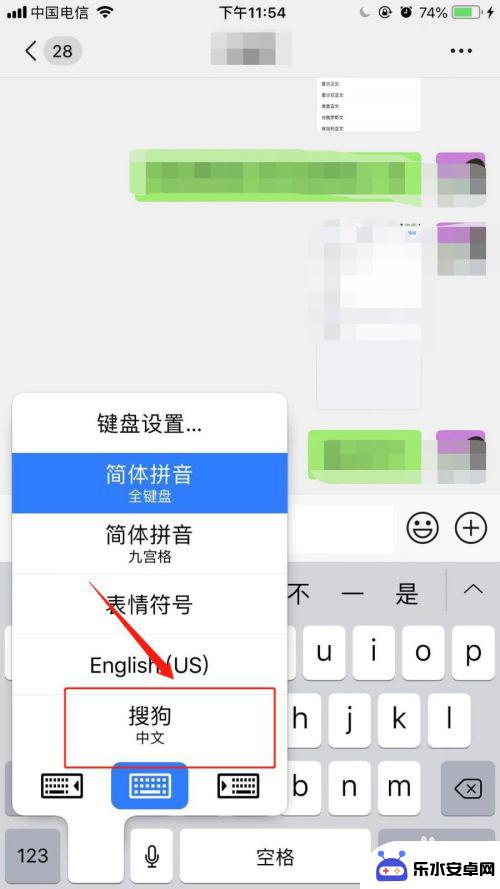
4.最后选择键盘左上角搜狗标志,选择皮肤,再修改键盘皮肤即可。
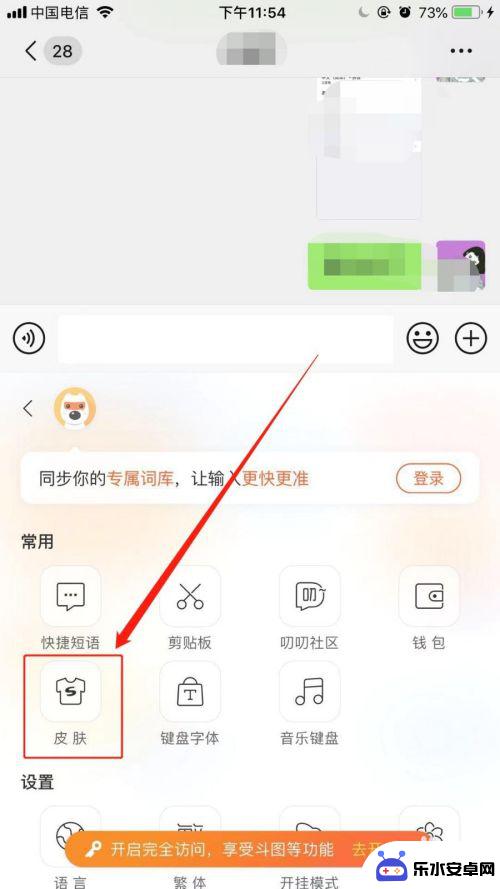
以上就是苹果手机如何换个性键盘的全部内容,还有不懂得用户就可以根据小编的方法来操作吧,希望能够帮助到大家。
相关教程
-
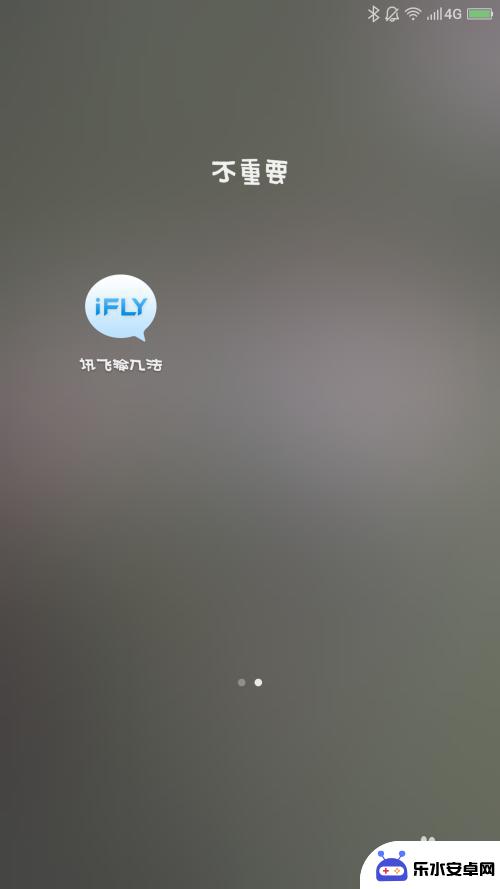 怎么设置帅气手机键盘皮肤 自己设计手机炫酷键盘皮肤的步骤
怎么设置帅气手机键盘皮肤 自己设计手机炫酷键盘皮肤的步骤在这个数字时代,手机键盘已经成为我们日常生活中不可或缺的工具之一,而如何让手机键盘变得更加个性化、炫酷,成为了许多人追求的目标。自己设计手机键盘皮肤,不仅可以展现个性,还可以提...
2024-09-04 08:25
-
 苹果键盘如何换色彩手机 苹果手机键盘外观颜色设置方法
苹果键盘如何换色彩手机 苹果手机键盘外观颜色设置方法苹果手机键盘外观颜色设置方法是许多用户关注的热点话题之一,通过简单的操作,你可以轻松地改变键盘的颜色,让手机看起来更加个性化,无论是想要清新明亮的颜色,还是想要深沉稳重的颜色,...
2024-10-31 15:17
-
 苹果12如何外接键盘手机 iPhone如何连接外置键盘
苹果12如何外接键盘手机 iPhone如何连接外置键盘苹果12手机作为一款功能强大的智能手机,无疑给用户带来了更便捷的使用体验,其中外接键盘的连接方式更是为用户提供了更多选择。iPhone连接外置键盘的方法也是非常简单的,在设置中...
2024-07-15 09:33
-
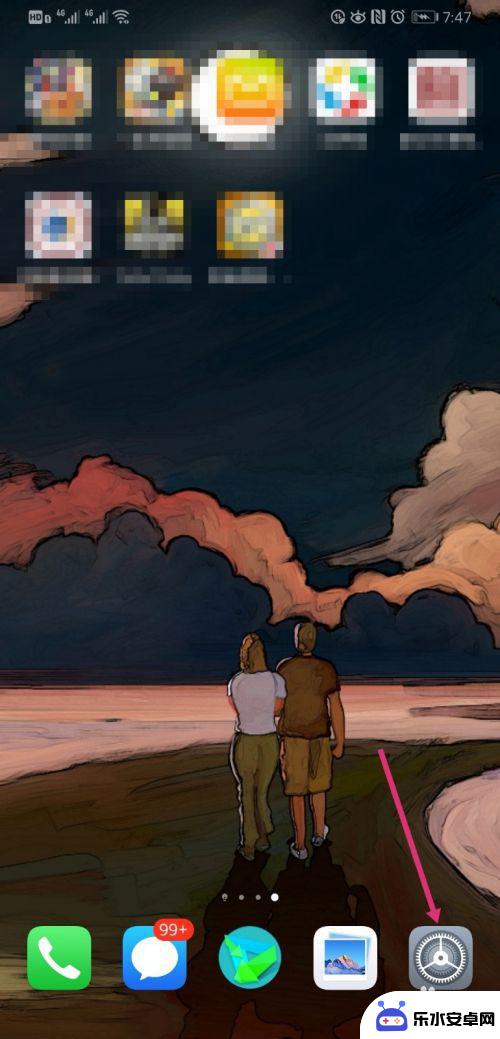 手机屏幕键盘怎么设置 华为手机底部三个导航键设置教程
手机屏幕键盘怎么设置 华为手机底部三个导航键设置教程在使用华为手机时,我们经常需要调整手机屏幕键盘和底部三个导航键的设置,以便更好地适应个人习惯和需求,通过简单的操作,我们可以轻松地对手机屏幕键盘进行调整,包括更改键盘风格、大小...
2024-05-08 15:37
-
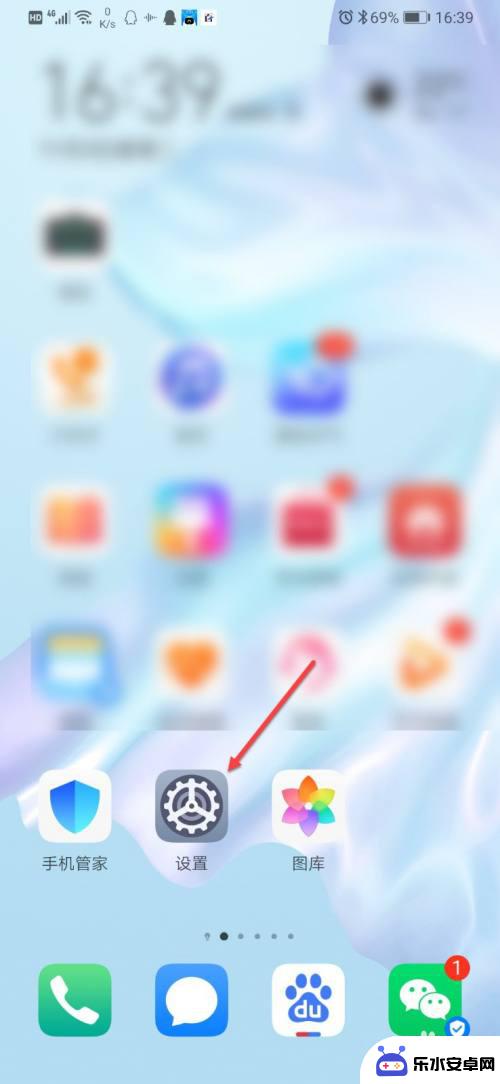 华为手机手写键盘怎么设置 华为键盘设置教程
华为手机手写键盘怎么设置 华为键盘设置教程华为手机手写键盘是一款非常实用的功能,可以让用户在手机上快速输入文字,想要设置华为手机手写键盘,只需要简单的几步操作即可完成。在华为手机上打开键盘设置,选择手写键盘,然后根据个...
2024-06-19 09:31
-
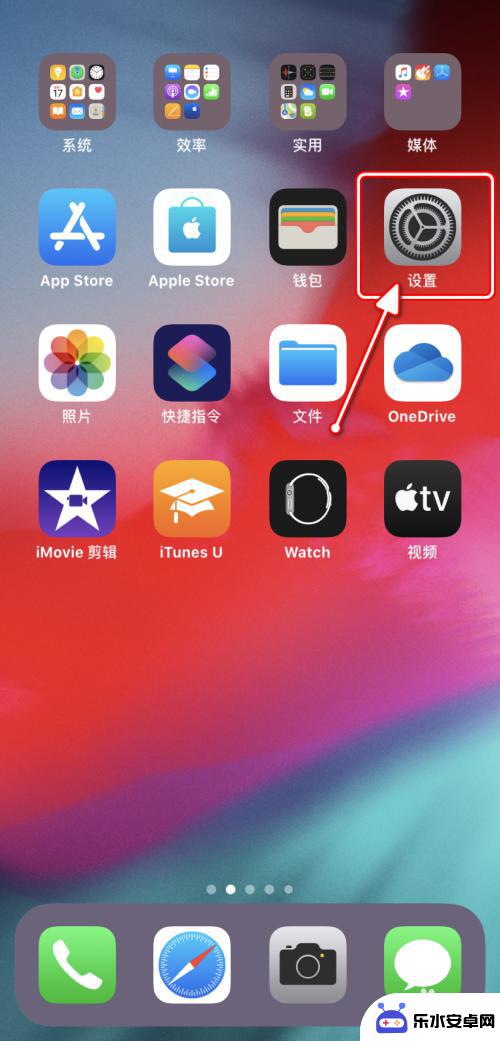 手机如何设置键盘布局 iPhone键盘样式和输入方式如何调整
手机如何设置键盘布局 iPhone键盘样式和输入方式如何调整手机的键盘布局对于用户来说是一个非常重要的因素,它直接影响到我们在手机上的输入体验,而在iPhone手机上,我们可以根据自己的喜好和习惯来调整键盘的样式和输入方式。无论是想要更...
2024-02-16 12:17
-
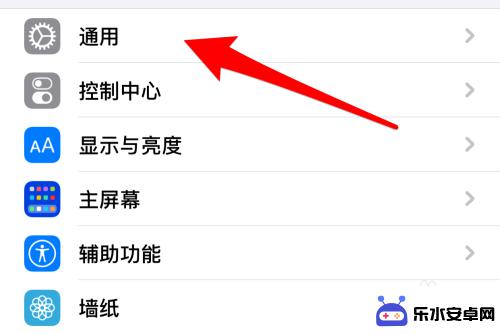 苹果手机键盘自定义短语怎么设置 iPhone输入法自定义短语设置方法
苹果手机键盘自定义短语怎么设置 iPhone输入法自定义短语设置方法苹果手机的键盘自定义短语功能让用户可以更加方便快捷地输入常用短语和词语,提高了输入效率和准确性,想要设置iPhone输入法自定义短语,只需要进入设置界面,找到键盘设置,然后选择...
2024-11-16 11:34
-
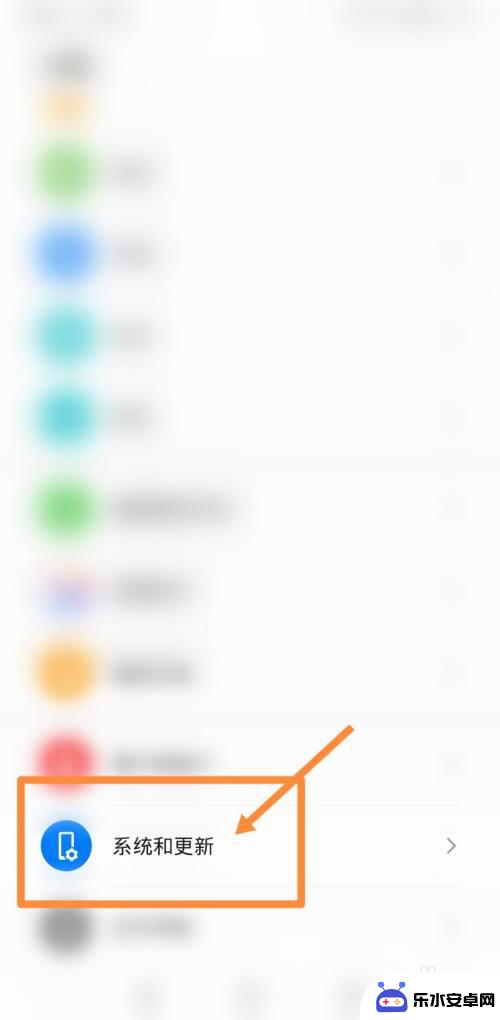 华为手机键盘怎么设置成苹果键盘 安卓手机如何设置成苹果键盘
华为手机键盘怎么设置成苹果键盘 安卓手机如何设置成苹果键盘在现如今的智能手机市场上,华为手机和安卓手机都是备受消费者青睐的品牌之一,有些用户可能更喜欢苹果手机的键盘布局和功能,想要将自己的华为手机或安卓手机设置成苹果键盘的样式。华为手...
2024-09-05 16:38
-
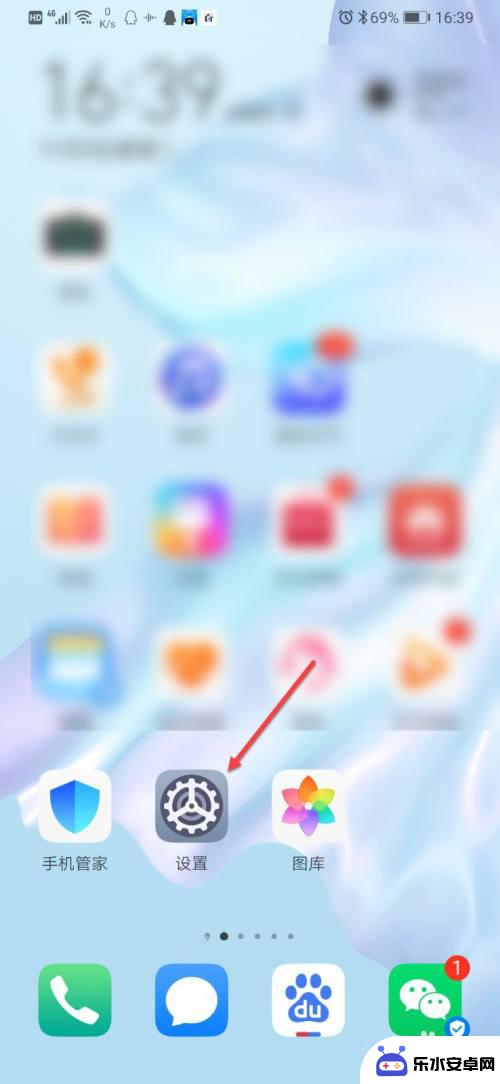 华为手机通用键盘怎么设置 华为P40键盘功能设置
华为手机通用键盘怎么设置 华为P40键盘功能设置华为手机通用键盘是一款功能强大、操作简便的输入工具,用户可以根据个人喜好和需求进行灵活设置,在华为P40手机上,键盘功能设置更是丰富多样,提供了诸如输入语言、按键音效、自动修正...
2024-07-30 17:32
-
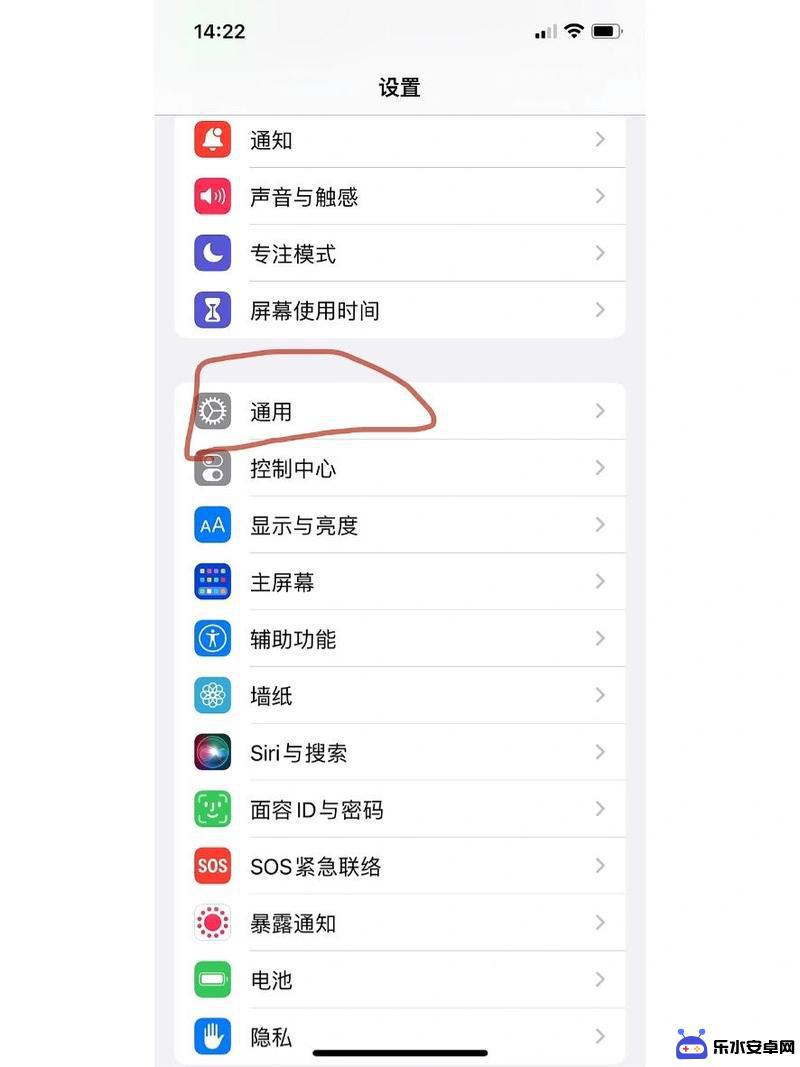 苹果手机的键盘如何变黑 苹果ios11黑色键盘主题
苹果手机的键盘如何变黑 苹果ios11黑色键盘主题苹果手机的键盘在最新的iOS 11系统中推出了黑色主题,这样的设计不仅让用户界面更加个性化,同时也减少了眩光对眼睛的刺激,黑色键盘的出现,让用户在夜间或光线较暗的环境下使用手机...
2024-12-03 13:18
热门教程
MORE+热门软件
MORE+-
 智能AI写作最新版免费版
智能AI写作最新版免费版
29.57MB
-
 扑飞漫画3.5.7官方版
扑飞漫画3.5.7官方版
18.34MB
-
 筝之道新版
筝之道新版
39.59MB
-
 看猫app
看猫app
56.32M
-
 优众省钱官方版
优众省钱官方版
27.63MB
-
 豆友街惠app最新版本
豆友街惠app最新版本
136.09MB
-
 派旺智能软件安卓版
派旺智能软件安卓版
47.69M
-
 黑罐头素材网手机版
黑罐头素材网手机版
56.99M
-
 拾缘最新版本
拾缘最新版本
8.76M
-
 沐风跑步打卡2024年新版本
沐风跑步打卡2024年新版本
19MB